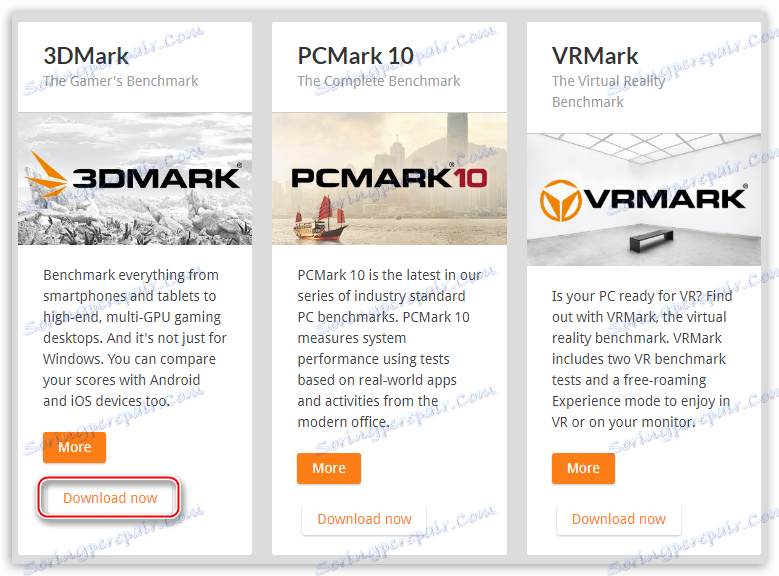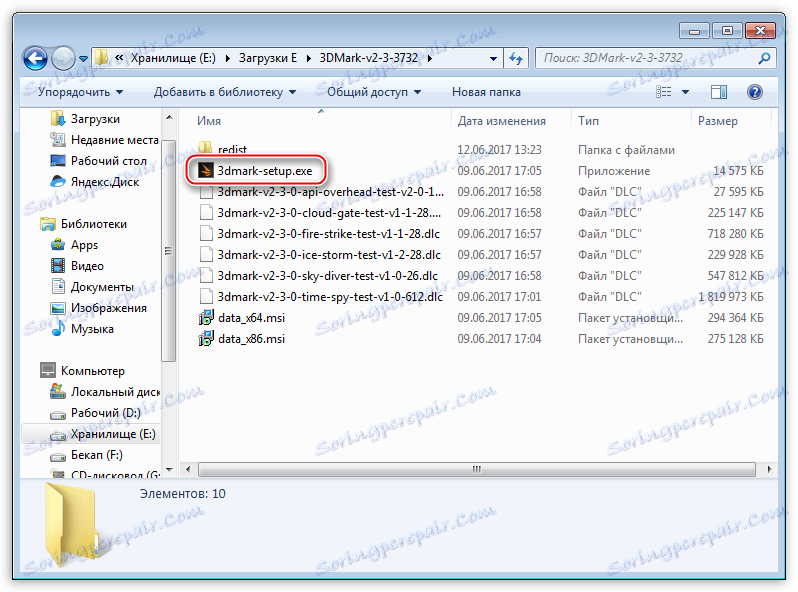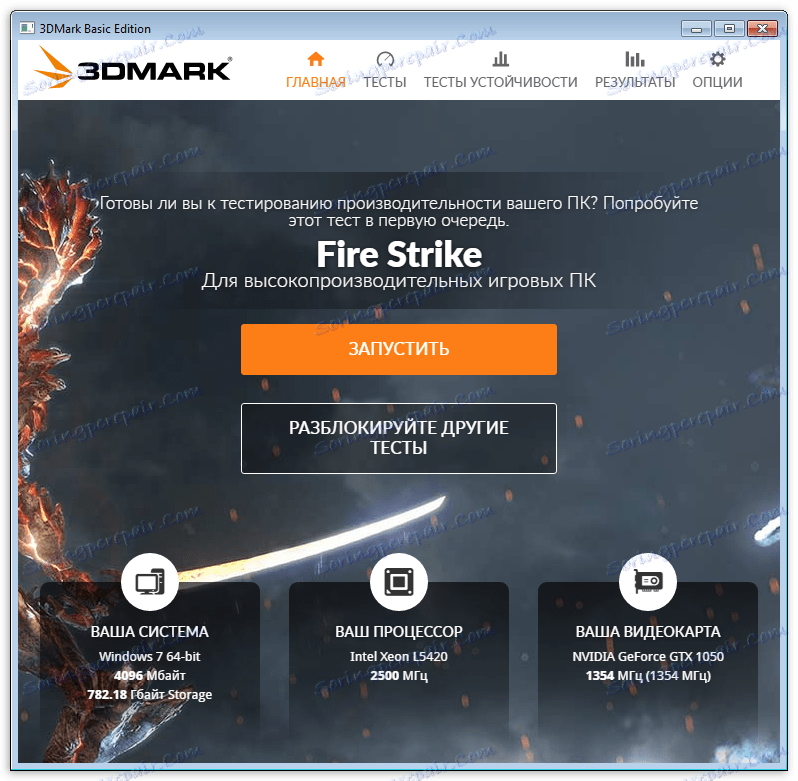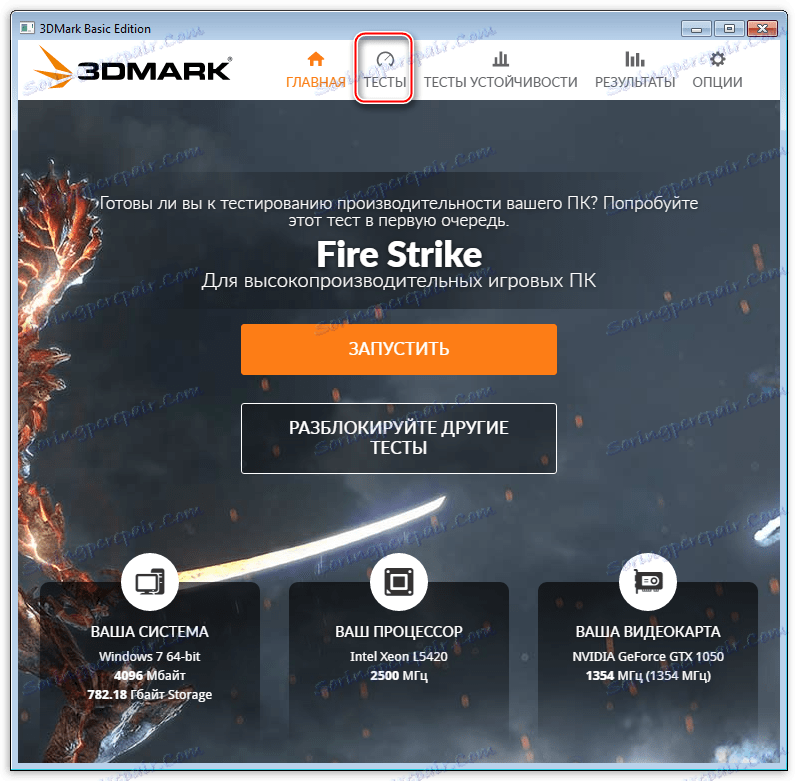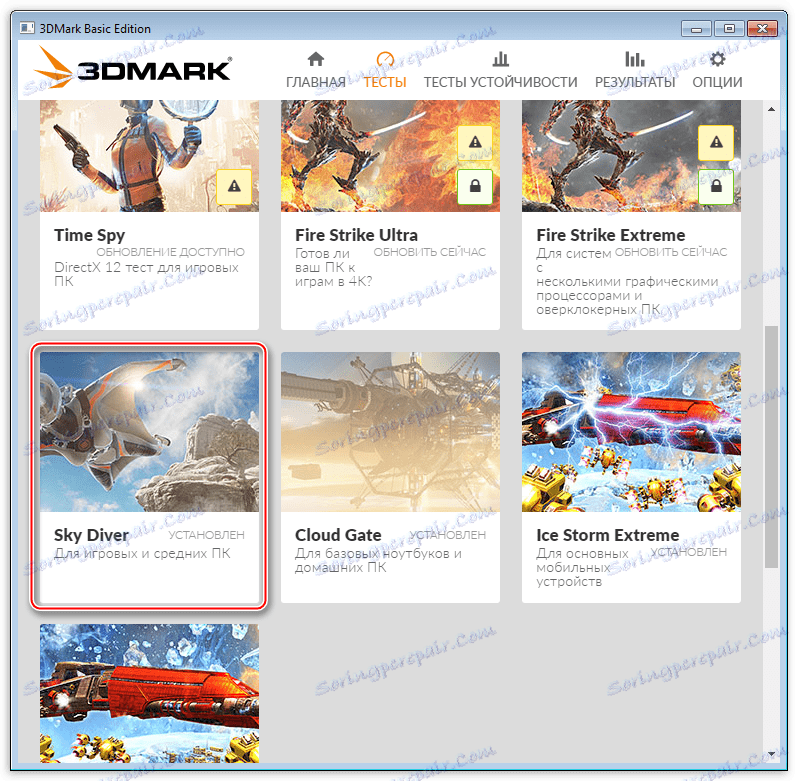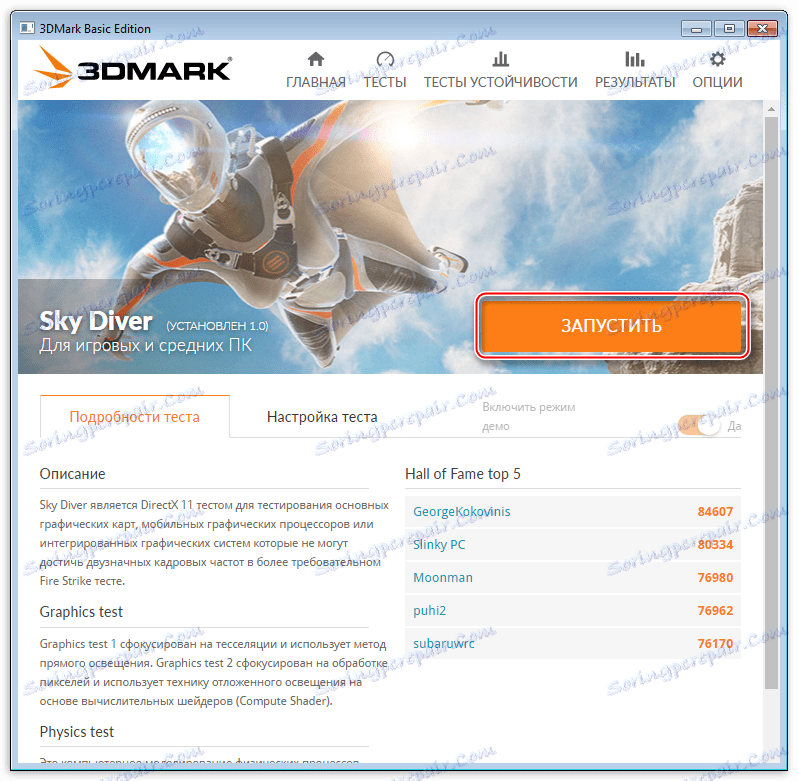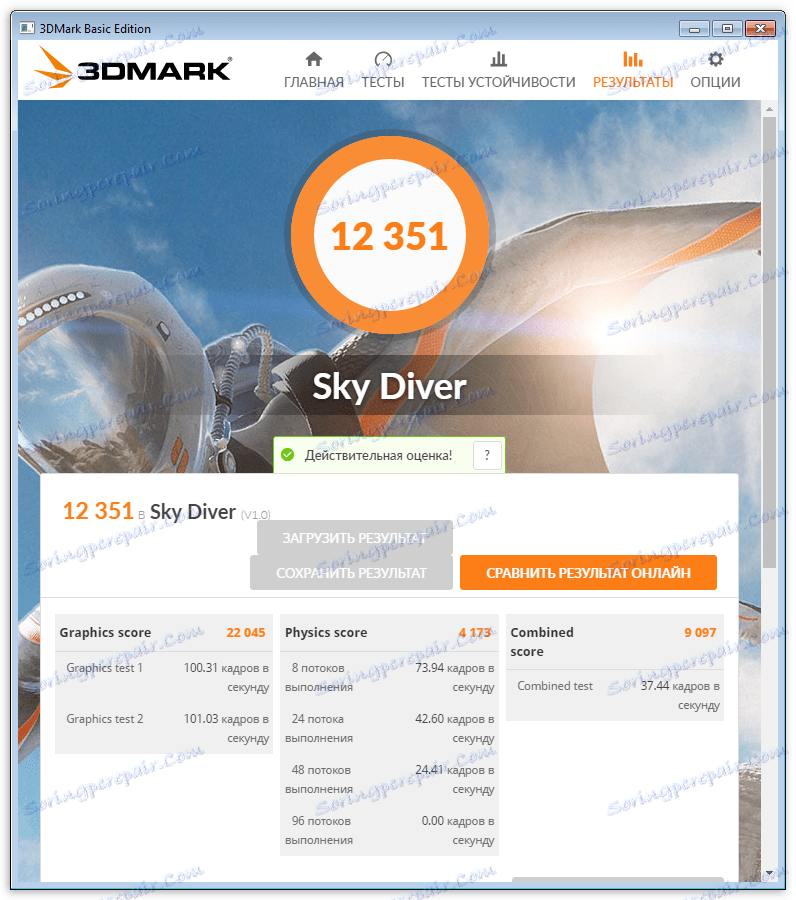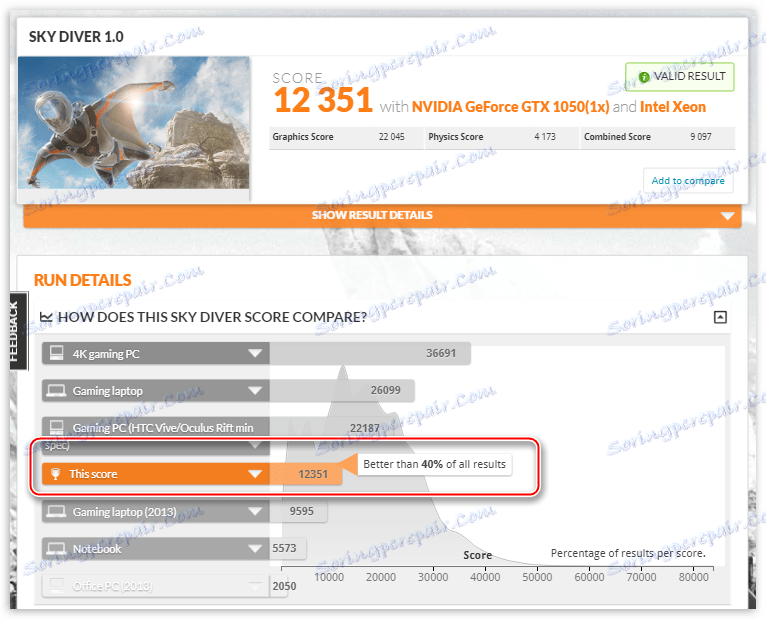اختبار بطاقة الرسومات في Futuremark
Futuremark هي شركة الفنلندية التي تقوم بتطوير البرمجيات لمكونات نظام الاختبار (معايير). المنتج الأكثر شهرة للمطورين هو برنامج 3DMark ، الذي يقيم أداء الحديد في الرسومات.
اختبار مستقبلية
نظرًا لأننا نتحدث في هذا المقال عن بطاقات الفيديو ، فإننا سنختبر النظام في برنامج 3DMark. يعيّن هذا المعيار تقييماً لنظام الرسومات ، مسترشداً بعدد النقاط المسجلة. يتم احتساب النقاط وفقًا للخوارزمية الأصلية التي تم إنشاؤها بواسطة مبرمجي الشركة. نظرًا لأنه ليس من الواضح تمامًا كيف تعمل هذه الخوارزمية ، فإن نتائج المنتدى هي ببساطة "ببغاوات". ومع ذلك ، ذهب المطورون إلى أبعد من ذلك: استنادا إلى نتائج الشيكات ، استمدت نسبة أداء محول الرسومات إلى سعره ، لكننا سنتحدث عن هذا في وقت لاحق.
برنامج 3DMark
- بما أن الاختبار يتم مباشرة على كمبيوتر المستخدم ، نحتاج إلى تنزيل البرنامج من الموقع الرسمي لـ Futuremark.
- على الصفحة الرئيسية نجد كتلة تسمى "3DMark" وانقر على زر "Download now" .
![رابط لتنزيل مقياس 3DMark على موقع المطور الرسمي]()
- يزن الأرشيف الذي يحتوي على البرنامج أقل بقليل من 4 غيغابايت ، لذا سيتعين عليك الانتظار قليلاً. بعد تنزيل الملف ، تحتاج إلى فك حزمه إلى موقع مناسب وتثبيت البرنامج. التثبيت بسيط للغاية ولا يتطلب مهارات خاصة.
![تشغيل برنامج التثبيت القياسي 3DMark لاختبار أداء النظام]()
- تشغيل 3DMark ، نرى النافذة الرئيسية التي تحتوي على معلومات حول النظام (تخزين القرص ، والمعالج ، وبطاقة الفيديو) والعرض لإطلاق اختبار "Fire Strike" .
![الإطار الرئيسي لمعيار 3DMark يحتوي على معلومات حول النظام وزر لبدء اختبار Fire Strike]()
هذا المعيار هو حداثة ومصممة لأنظمة الألعاب القوية. نظرًا لأن الكمبيوتر التجريبي يتمتع بقدرات متواضعة جدًا ، فنحن بحاجة إلى شيء أكثر بساطة. دعونا ننتقل إلى عنصر القائمة "اختبارات" .
![عنصر القائمة الاختبارات في النافذة الرئيسية للمعيار Futuremark 3DMark]()
- هنا نقدم العديد من الخيارات لاختبار النظام. بما أننا قمنا بتنزيل الحزمة الأساسية من الموقع الرسمي ، فلن تكون جميعها متوفرة ، ولكن هناك ما يكفي. اختر "Sky Diver" .
![اختيار اختبار Sky Diver في برنامج اختبار نظام 3DMark من مطوري Futuremark]()
- بعد ذلك ، في نافذة الاختبار ، ما عليك سوى النقر على الزر "تشغيل" .
![إطلاق اختبار Sky Diver في برنامج اختبار نظام 3DMark من مطوري Futuremark]()
- سيبدأ التنزيل ، وسيبدأ المشهد القياسي في وضع ملء الشاشة.
![مشهد لاختبار أداء نظام Sky Diver في برنامج 3DMark]()
بعد تشغيل الفيديو ، ننتظر أربع اختبارات: رسومات جرافيك ، رسومات فيزيائية ، وأخرى مادية.
- عند اكتمال الاختبار ، سيتم فتح نافذة تحتوي على النتائج. هنا يمكننا رؤية العدد الإجمالي لـ "الببغاوات" التي تمت كتابتها بواسطة النظام ، بالإضافة إلى قراءة نتائج الاختبارات بشكل منفصل.
![نتائج نافذة اختبار نظام 3DMark القياسي من شركة Futuremark]()
- إذا كنت تريد ، يمكنك الانتقال إلى موقع المطور ومقارنة أداء النظام الخاص بك مع التكوينات الأخرى.
![انتقل إلى المقارنة بين نتائج أنظمة الاختبار في برنامج 3DMark من Futuremark]()
هنا نرى نتيجة لدينا مع تقييم (أفضل من 40 ٪ من النتائج) والخصائص النسبية للأنظمة الأخرى.
![مقارنة نتائج اختبار النظام في برنامج 3DMark من Futuremark]()
مؤشر الأداء
ما هي كل هذه الاختبارات ل؟ أولا ، من أجل مقارنة أداء نظام الرسومات الخاص بك مع النتائج الأخرى. هذا يسمح لك بتحديد قوة بطاقة الفيديو ، كفاءة رفع تردد التشغيل ، إذا حدثت ، كما يقدم عنصر المنافسة في العملية.
يوجد على الموقع الرسمي صفحة يتم فيها نشر نتائج المعيار القياسي المقدم من قبل المستخدمين. وعلى أساس هذه البيانات يمكننا تقييم محول الرسومات لدينا ومعرفة أي من وحدات معالجة الرسوم (GPU) هي الأكثر إنتاجية.
وصلة إلى صفحة الإحصاءات من Futuremark
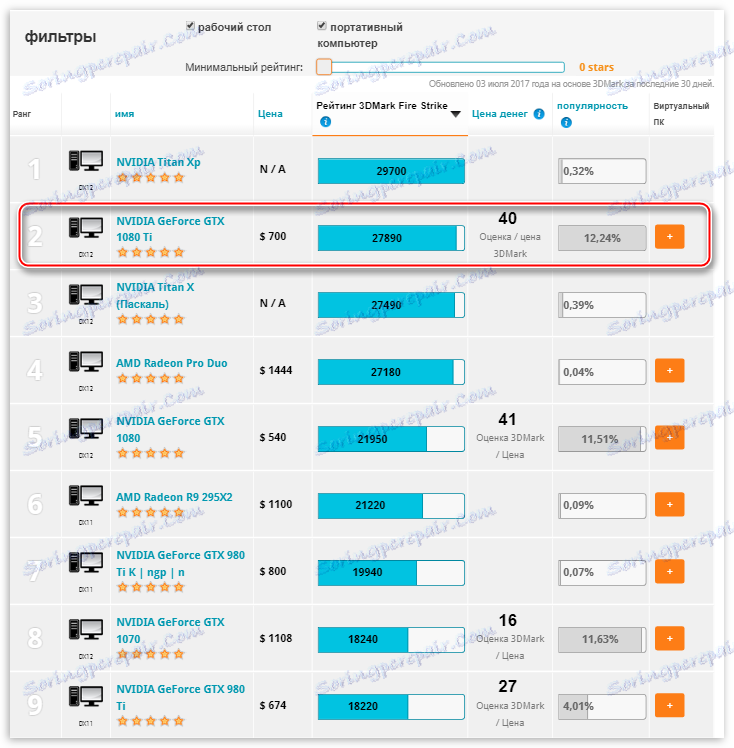
القيمة مقابل المال - الإنتاجية
لكن هذا ليس كل شيء. استمد مطوري Futuremark ، استنادًا إلى الإحصائيات التي تم جمعها ، المعامل ، الذي تحدثنا عنه سابقًا. تسمى على الموقع "القيمة مقابل المال" وهي تساوي عدد النقاط المسجلة في برنامج 3DMark مقسومًا على الحد الأدنى لسعر بيع بطاقة الفيديو. كلما ارتفعت هذه القيمة ، كان الشراء أفضل من حيث إنتاجية وحدة التكلفة ، أي كلما كان ذلك أفضل ، كان ذلك أفضل.
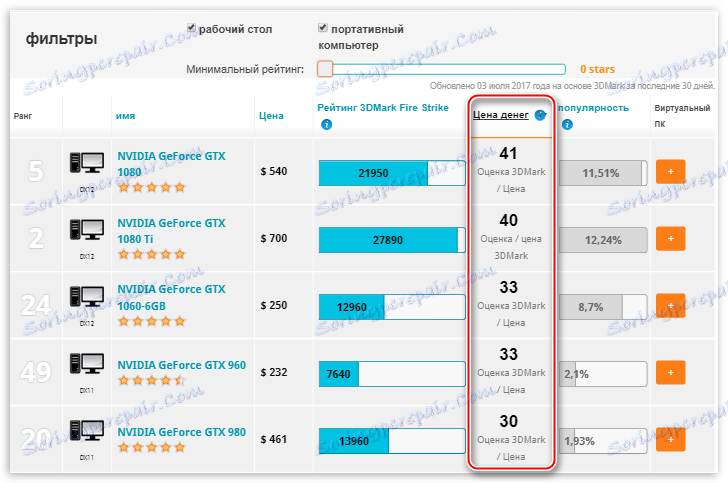
اليوم ناقشنا كيفية اختبار نظام الرسومات بمساعدة برنامج 3DMark ، وتعلمنا أيضا ما هي هذه الإحصائيات.